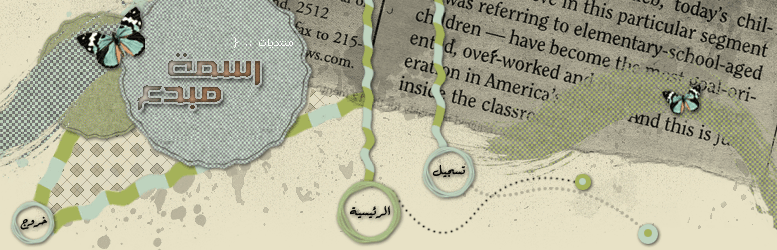| | Manipulation tutorials |  |
|
|
| كاتب الموضوع | رسالة |
|---|
حلم المستقبل
Admin


عدد الرسائل : 219
العمر : 32
sms : عذب حسادك بالإحسان إليهم
تاريخ التسجيل : 12/10/2007
 |  موضوع: Manipulation tutorials موضوع: Manipulation tutorials  الجمعة أبريل 15, 2011 5:23 am الجمعة أبريل 15, 2011 5:23 am | |
| اللهم صل على محمد وآل محمد وعجل فرجهم نبذة بسيطة عن فن التلاعب بالصور :- فن التلاعب بالصور هو وليدة التعاون بين الفن التصويري و التصميم الجرافيكي. فهي بإختصار عملية جمع لعدة عناصر من أجل خلق صورة قادرة على إقناع العيون البشرية حتى الأكثر خبرة منها في هذا المجال. فهذا الفن يعطي صورة واقعية من صور غير حقيقية و يتطلب مخيلة واسعة و فكر منفتح و خلاّق. فبهذا الفن يستطيع المصممون التعبير عن قدراتهم الإبداعية من خلال الجوانب المختلقة لهذا الفن. بعض الأمثلة :     
عدل سابقا من قبل حلم المستقبل في الأحد أبريل 24, 2011 11:12 pm عدل 2 مرات | |
|
  | |
حلم المستقبل
Admin


عدد الرسائل : 219
العمر : 32
sms : عذب حسادك بالإحسان إليهم
تاريخ التسجيل : 12/10/2007
 |  موضوع: رد: Manipulation tutorials موضوع: رد: Manipulation tutorials  الجمعة أبريل 15, 2011 7:55 am الجمعة أبريل 15, 2011 7:55 am | |
| هذا هو الدرس الأول حول تقنيات معالجة الصور " التلاعب بالصور " . في هذه السلسلة سوف نظهر لك جميع مراحل وتقنيات معالجة الصور بالأمثلة الفعالة . وللعلم هناك العديد من الطرق للقيام بهذه الأمور بالفوتوشوب . وأنا سأريكم طريقتي . ويمكنك تطوير أسلوبك الخاص أو اعتماد طريقتي . هذه السلسلة من الدروس تحتوي على 6 أجزاء : Part 1 – Choosing the right stock images Part 2 – Color and contrast adjustments Part 3 – Shading and lights Part 4 – Dodge and Burning Part 5 – General adjustments & post editing Part 6 – Final production export ترتيب هذه الأجزاء ليس عشوائي ، بعد تحديد أي نوع من المعالجة أريد أن أعمل ، أولاً أبدأ بالبحث عن مجموعة الصور المناسبة واتبع الخطوات المشار إليها في الأعلى . إختيار المجموعة المناسبة من الصور لمعالجتك :- قبل البدء في البحث عن مجموعة الصور يجب أن يكون لديك فكرة أساسية عن الشكل النهائي للعمل "أي طريقة من المعالجة سوف تستخدم " " وما إلى ذلك " . ويجب أن تنشئ لديك فكرة عن اللون المسيطر على العمل . وهذه بعض الأمثلة . انظر كيف أن لكل منهم لون مسيطر .    يمكنك أختيار أي لون تريده ، فهو لا يؤثر على عملية البحث . بعبارة أخرى تستطيع أختيار أي مجموعة من الصور ما لم تكن بالأسود والأبيض . وحتى و لو كانت بالأسود والأبيض تستطيع تلوينها ولكنها تأخذ وقت أطول .
عدل سابقا من قبل حلم المستقبل في الأحد أبريل 24, 2011 11:47 pm عدل 1 مرات | |
|
  | |
حلم المستقبل
Admin


عدد الرسائل : 219
العمر : 32
sms : عذب حسادك بالإحسان إليهم
تاريخ التسجيل : 12/10/2007
 |  موضوع: رد: Manipulation tutorials موضوع: رد: Manipulation tutorials  السبت أبريل 16, 2011 3:58 am السبت أبريل 16, 2011 3:58 am | |
| يمكنك أختيار أي لون تريده ، فهو لا يؤثر على عملية البحث . بعبارة أخرى تستطيع أختيار أي مجموعة من الصور ما لم تكن بالأسود والأبيض . وحتى و لو كانت بالأسود والأبيض تستطيع تلوينها ولكنها تأخذ وقت أطول .
ما الذي يجب البحث عنه أولاً . الخلفية ، والموديل " صور الأشخاص " فالواقع لا يهم ولكن بالتأكيد يجب أن تبدأ من هنا ، فأنت لا تريد أن تبدأ البحث عن التفاصيل الصغيرة ، فأنت تحتاج في البداية إلى خلق التفاصيل الأساسية.
على سبيل المثال ، إذا وجدت موديل بفستان لطيف من العصور الوسطى ،سوف تبدأ بعد ذلك بالبحث عن الخلفية المناسبة للموديل .
في بداية عملية التلاعب يحب أن نأخذ بالإعتبار "الضوء " ، الإضاءة في صور الخلفية تعمل كدليل لاختيار باقي الصور ، في الواقع انه من صعب الحصول على مجموعة صور تناسب تماماً ، لكن لا تقلق يمكنك إنشاء الأضواء والظلال لاحقاً ، فقط أختار الصور التي تتناسب.
لعملية التلاعب من نوع ( الخيال " fantasy " ) ، اختيار مجموعة الصور ليست مهمة صعبة ، لكن ذلك يعتمد على مدى تعقيد عملك الفني .
تحميل الصور المتعدده ومحاولة دمجها ، فقط لأنها تبدو رائعة ، هذا لا يعني إنها ستبدو رائعة عند دمجها مع صور أخرى بالفوتوشوب ، لذلك تأكد حمل صور عديدة بعد ذلك افتحهم في الفوتوشوب ، وقم بالقص التقريبي " قص خشن أو قص غير دقيق " وضعهم لترى إذ كانوا بالإمكان ان يلائموا بعض .
حاول دائماً العمل مع الصور ذات الدقة العالية . | |
|
  | |
حلم المستقبل
Admin


عدد الرسائل : 219
العمر : 32
sms : عذب حسادك بالإحسان إليهم
تاريخ التسجيل : 12/10/2007
 |  موضوع: رد: Manipulation tutorials موضوع: رد: Manipulation tutorials  الأربعاء أبريل 20, 2011 8:43 pm الأربعاء أبريل 20, 2011 8:43 pm | |
| وكان هذا مجرد مقدمة لهذه السلسلة ولكن البعض منكم ربما يرى أنه من المفيد. في الجزء الثاني سوف أتحدث عن الألوان وكيفية مزيج من الصور باستخدام gradient maps وضبط التباين باستخدام مثال عملي.
| |
|
  | |
حلم المستقبل
Admin


عدد الرسائل : 219
العمر : 32
sms : عذب حسادك بالإحسان إليهم
تاريخ التسجيل : 12/10/2007
 |  موضوع: رد: Manipulation tutorials موضوع: رد: Manipulation tutorials  الخميس أبريل 21, 2011 5:04 am الخميس أبريل 21, 2011 5:04 am | |
| الجزء الأول : قمت سابقاً بعرض أمثلة للتلاعب بالصور لتتمكن من رؤية الألوان المستخدمة فيها ، بعد الحصول على الخلفية و العناصر الأساسية وتكون جاهزة لديك ، يجب ان تقرر أي لون ستستخدم في عملك الفني . في الصورة أدناه ، قمت بعمل الإعدادات الأساسية لعملي ، الخلفية والموديل ، سوف أضيف عناصر أخرى لكنهما سيكونان القاعدة الأساسية للعمل الفني . فستان الموديل أخضر وكذلك الخلفية ، لذلك سيكون اللون الأساسي للعمل هو اللون الأخضر ، يمكنك أستخدام لون آخر ولكنك ستضطر إلى تغيير لون الخلفية والموديل بأستخدام أحد التقنيات التي سأقوم بشرحها .  في الصورة أعلاه ، الجانب الأيمن من الخلفية أكثر إشراقاً من الجانب الأيسر ، لذلك الإضاءة تأتي من اليمين ، إذا نظرتم للموديل ، سوف ترى أنها ينبغي أن تواجه اليمين ( وهي بالفعل تفعل ذلك ) ، عدا ذلك سيبدو غير طبيعي، بعبارة أخرى ، الجزء المضيء من جسم الموديل يجب أن يواجه المصدر الرئيسي للإضاءة .   هناك أساليب عديدة لـ " مطابقة اللون " في الفوتوشوب . أنا استخدم في العادة Gradient map لكن يوجد طرق أخرى لعمله . سوف اقوم بشرح الأسلوب الذي استخدمه في مطابقة اللون . | |
|
  | |
حلم المستقبل
Admin


عدد الرسائل : 219
العمر : 32
sms : عذب حسادك بالإحسان إليهم
تاريخ التسجيل : 12/10/2007
 |  موضوع: رد: Manipulation tutorials موضوع: رد: Manipulation tutorials  الجمعة أبريل 22, 2011 4:30 am الجمعة أبريل 22, 2011 4:30 am | |
| Gradient map أنا استخدم Gradient map عندما أريد أن أغير اللون العام لكل العمل ، عندما اتعامل مع أجزاء كبيرة ، على سبيل المثال الخلفية ، وهو يعمل بتعيين لون مختلف اعتماداً على درجة لون الصورتك . اللون في الجانب الأيسر من التدرج سيتم تطبيقه في الظلال " اللون البنفسجي في المثال " ، اللون في الجانب الأيمن من التدرج سيتم تطبيقه في مناطق الضوء " اللون البرتقالي في المثال " اللون في منتصف التدرج سيتم تطبيقه في منتصف درجة الإضاءة " اللون الأخضر ، إنظر في الصورة " . يمكنك إستخدام التدرجات متعددة الالوان و تجربة مود مختلف " blend mode " لتأثيرات مختلفة . في الصورة أدناه يمكنك أن ترى منتصف درجة الإضاءة ملون باللون الأخضر ، الظلال بالبنفسجي و مناطق الضوء بالبرتقالي ، المود المطبق هو normal ، و تأثير التدرج مطبق على الخلفية فقط .  في هذه الصورة ، استخدمت نفس التدرج بتغير المود إلى Hard Light و Opacity إلى 50 .  إذا أعجبتك النتيجة ، يمكن نسخ التدرج على الموديل و العناصر الأخرى ، وتغيير الشفافية " opacity " و المود " mode " إذا لزم الأمر .
عدل سابقا من قبل حلم المستقبل في السبت أبريل 23, 2011 5:13 am عدل 1 مرات | |
|
  | |
حلم المستقبل
Admin


عدد الرسائل : 219
العمر : 32
sms : عذب حسادك بالإحسان إليهم
تاريخ التسجيل : 12/10/2007
 |  موضوع: رد: Manipulation tutorials موضوع: رد: Manipulation tutorials  السبت أبريل 23, 2011 12:32 am السبت أبريل 23, 2011 12:32 am | |
| Color Balance نكمل على نفس المثال ، سوف أريك طريقة استخدام ضبط الألوان "Color Balance " لجعل لون الموديل يشابهه و يناسب لون الخلفية . على الرغم من أن فستان الموديل أخضر ، يمكن أستخدام Color Balance لجعل البشرة أكثر أخضراراً . Color Balance يقسم الصورة إلى ثلاث أقسام : الظلال ، المناطق ذات الإضواء المتوسطه " بين الظلال و بين الأضواء العالية " ، ومنطقة الأضواء العالية . ويمكن تعديل الألوان لكل قسم بشكل منفصل عن الآخر ، في المثال لدينا ، الموديل بحاجة إلى زيادة مستويات اللون الأخضر والأصفر قليلاً . السؤال التالي هو ، في أي الأقسام سنقوم بالتعديلات ؟؟. يعتمد ذلك على صورتك ، و خبرتك ، وماذا تريد أن تغيير ، ولكن في أغلب الأوقات ستقوم بالتغييرات البسيطة في جميع الأقسام . في المثال ، البشرة مشرقه جداً ، لذلك من المحتمل أن يكون قسم الأضواء العالية " highlights " هو الذي يؤثر على لون البشرة .  سبب استخدامي لـ Color Balance هو أنه يعطيني السيطرة على أقسام الصورة . Color Balance يمكن أيضاً أستخدامها للتصحيح الألوان , في المثال أدناه , أستخدمت highlights لجعل القميص أبيض ، لتخلص من اللون الأصفر قمت بزيادة اللون الأزرق والسماوي .  | |
|
  | |
حلم المستقبل
Admin


عدد الرسائل : 219
العمر : 32
sms : عذب حسادك بالإحسان إليهم
تاريخ التسجيل : 12/10/2007
 |  موضوع: رد: Manipulation tutorials موضوع: رد: Manipulation tutorials  السبت أبريل 23, 2011 5:46 am السبت أبريل 23, 2011 5:46 am | |
| طرق آخرى يمكنك أستخدامها لمطابقة الألوان يوجد هناك أساليب أخرى يمكنك إستخدامها لمطابقة لون العناصر , على سبيل المثال ، يمكنك إستخدام Solid Color adjustment layer ، وبعد اختيار اللون الذي تريده ، جرب تغيير المود والشفافية ، دوماً أستخدم لير التعديل كــ clipping masks إذا كنت تريد تطبيق التغير على لير الصورة فقط , تستطيع إنشاء clipping masks عن طريق الزر الأيمن من الماوس على اللير و ثم اختيار choose Create Clipping Mask. مثاال :- يوجد لدي خلفية وموديل أريد أن أطابق لونهما ، سأقوم بجعل لون الموديل يطابق لون الخلفية بأستخدام solid color adjustment layer .  | |
|
  | |
حلم المستقبل
Admin


عدد الرسائل : 219
العمر : 32
sms : عذب حسادك بالإحسان إليهم
تاريخ التسجيل : 12/10/2007
 |  موضوع: رد: Manipulation tutorials موضوع: رد: Manipulation tutorials  الإثنين أبريل 25, 2011 1:19 am الإثنين أبريل 25, 2011 1:19 am | |
| Photo Filter بطريقة مشابه لمطابقة الألوان ، بإستخدام Photo Filter . هناك عدد قليل من الإعدادات المعدة مسبقاً , ولكن يمكنك ايضاً إستخدام لون مخصص . تذكر بأنه يمكنك تغير المود . إذا اللون لم يبدو جيداً بعد التطبيق مود معين .جرب أختيار أقل الألوان قتامة أو تشبع , لأن المود يعمل مع مستويات الإضاءة والقتامة , على سبيل المثال : قتامة اللون الأزرق غير المشبع ، يعمل بشكل أفضل من اللون الأزرق المشرق و المشبع ، بإختيار مود Color Dodge . Variations هناك طريقة أخرى ، أستخدمها في الغالبية على عمل تاام ، لكن يمكنك إستخدمه في أي وقت تشاء ، وهي تتألف من تكرار اللير الذي تريد أن تغير لونه ، و تطبيق الفلتر ،و التقليل من شفافية اللير . يمكنك الوصول إلى Variations عن طريق Image>Adjustments>Variations . ضع في العتبار أن هذا الفلتر مدمر ، لهذا السبب نقوم بتكرار اللير .  | |
|
  | |
حلم المستقبل
Admin


عدد الرسائل : 219
العمر : 32
sms : عذب حسادك بالإحسان إليهم
تاريخ التسجيل : 12/10/2007
 |  موضوع: رد: Manipulation tutorials موضوع: رد: Manipulation tutorials  الإثنين أبريل 25, 2011 3:07 am الإثنين أبريل 25, 2011 3:07 am | |
|
الخاتمة :-
في هذا المقال شرحت بعض التقنيات التي أستخدمها لمطابقة الألوان . أنا عادة ما أستخدم مزيج من كل هذا التقنيات ،لا تخجل و حاول استخدام أساليب أخرى ،هذه هي الطريقة الوحيدة للوصول لتقنيات جديدة و التعلم بنفسك .
في هذا الجزء سبق أن أشرت إلى عدد قليل من الأشياء عن الضوء ، لكن في الجزء الثالث سأتحدث عن الظلال والإضاء بشكل أكبر .
| |
|
  | |
| | Manipulation tutorials |  |
|